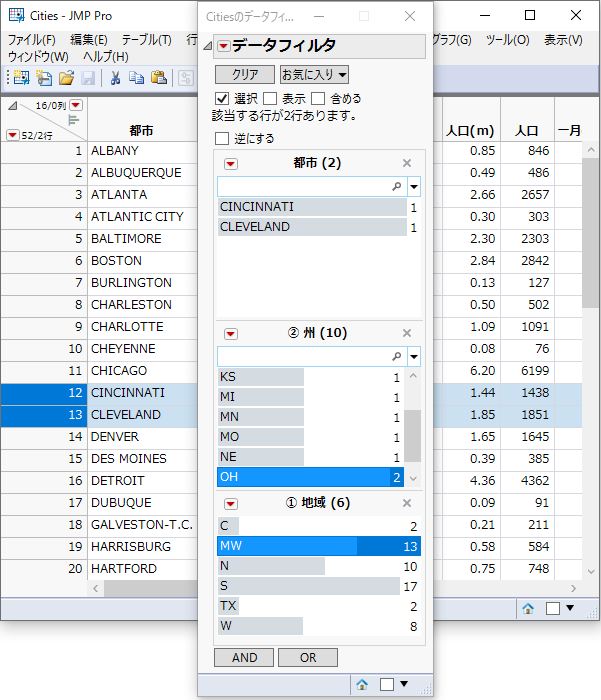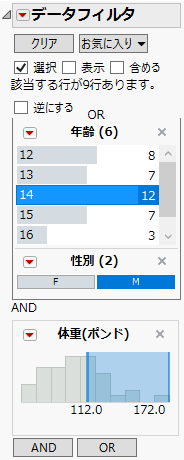「データフィルタ」の赤い三角ボタンのメニューオプション
「データフィルタ」の赤い三角ボタンをクリックすると、次のオプションが表示されます。
自動クリア
「データフィルタ」で複数の名義尺度または順序尺度の列が選択されている場合、フィルタ基準を1つ選択する前に、前回選択した基準を選択解除する。たとえば、「Big Class.jmp」を使って、「データフィルタ」で「性別」列(名義尺度)と「年齢」列(順序尺度)を指定し、「性別」で[M](男子)を選択している場合、「年齢」の[12]をクリックした時点で、[M]の選択は自動的に解除されます。つまり、男子か女子かにかかわらず、12歳の生徒全員が選択されます。一方、[自動クリア]をオフにした場合は、男子であり、かつ12歳の生徒だけが選択されます。[自動クリア]はデフォルトでオフになっています。
条件付き
選択されているフィルタ列に対し、表示されるカテゴリを制限します。条件付きデータフィルタを参照してください。
ANDグループ変数
複数の列フィルタグループのAND動作およびOR動作を制御できます。データフィルタのANDグループ変数を参照してください。
ヒストグラムと棒グラフの表示
データフィルタのヒストグラムと棒の表示/非表示を切り替えます。
度数の表示
カテゴリカルな列のデータフィルタで、度数の表示と非表示を切り替えます。
常に手前に表示
「データフィルタ」ウィンドウを、常に関連データテーブルの手前に表示します。「データフィルタ」ウィンドウを元のデータテーブルの上に表示しない場合は、このオプションの選択を解除します。
やり直し
現在のデータフィルタセッションを終了し、初期状態の「データフィルタ」ウィンドウを表示します。
コントロールの表示
[クリア]と[逆にする]を除き、「データフィルタ」ウィンドウ内のすべてのボタンおよびチェックボックスの表示と非表示を切り替えます。
モードの表示
「データフィルタ」ウィンドウにあるフィルタリングモードのチェックボックスの表示と非表示を切り替えます。
アニメーション
データテーブルの1つの変数の値を順次強調表示していきます。データフィルタのアニメーションを参照してください。
サブセットの表示
次のデータだけを含む新しいデータテーブルを作成します。
– 「データフィルタ」で識別された行。
– アクティブなデータテーブルで選択されている列。列が選択されていない場合は、すべての列が含まれます。
このオプションは、[テーブル]>[サブセット]コマンドと似ていますが、サブセットの各種オプションは指定できません。
Where節を保存
選択された値に基づき、Where節を作成します。
ヒント: [計算式列へ]を選択すると、 指示変数が作成されます。多くのプラットフォームで、この指示変数をByの役割、あるいはグラフビルダーのグループやIDなどとして使用できます。
スクリプトの保存
スクリプトの保存オプションが表示されます。レポートの[スクリプトの保存]メニューを参照してください。
ローカルデータフィルタのコピー
(ローカルデータフィルタでのみ使用可能。)ローカルデータフィルタのスクリプトをクリップボードにコピーします。その後、別のレポートの赤い三角ボタンのメニューにある[ローカルデータフィルタの貼り付け]オプションを使用して、このローカルデータフィルタを適用できます。
ローカルデータフィルタの削除
(ローカルデータフィルタでのみ使用可能。)レポートからローカルデータフィルタを削除します。
条件付きデータフィルタ
階層構造に属するフィルタ列では、[条件付き]オプションを使用して、列リストに表示する列を絞り込むことができます。たとえば、地域で絞り込み、選択した地域内の州だけをリストに表示することができます。
メモ: 複数のORグループがある場合、条件付きフィルタは使用できません。
次の例では、[条件付き]オプションを使って、関係のない余分なカテゴリを取り除き、サブカテゴリをわかりやすく表示します。
1. [ヘルプ]>[サンプルデータライブラリ]を選択し、「Cities.jmp」を開きます。
2. [行]>[データフィルタ]を選択します。
3. 「データフィルタ」ウィンドウで、「都市」、「州」、「地域」を選択し、[追加]をクリックします。
「データフィルタ」ウィンドウに、各変数のリストが表示されます。
4. 「データフィルタ」の赤い三角ボタンをクリックし、[条件付き]を選択します。
5. 「地域」リストから「MW」(中西部)を選択します。
6. 「州」リストから「OH」(オハイオ)を選択します。
中西部のオハイオに位置する都市だけが、データテーブルで選択されます。「データフィルタ」ウィンドウでは、「州」リストには中西部の州だけが、「都市」リストにはオハイオ州内の都市だけが表示されます。
図9.11 [条件付き]オプションの使用
列名の前にある丸で囲まれた数字は、列の値が選択された順序を示します。図9.11では、地域を最初に選択したため、列名「地域」の前に丸で囲まれた数字「1」が表示され、州を2番目に選択したので、列名「州」の前に丸で囲まれた数字「2」が表示されています。
昇順に並んでいる階層型フィルタの配置を変えると、配置の順番に合わせて階層におけるフィルタ番号が変更されます。
選択を解除して、選択順をリセットするには、[クリア]をクリックします。
データフィルタのANDグループ変数
フィルタ列を追加した後、[AND]をクリックし、別のフィルタ列を追加すると、フィルタのグループが作成されます。そのグループ内で、すべての条件を満たす列がデータテーブル内で選択されます。
その後、[OR]をクリックし、1つまたは複数のフィルタを追加すると、2つ目のフィルタグループが作成されます。[ANDグループ変数]が選択されていない状態では、これがデフォルトの動作です。
[ANDグループ変数]を選択すると、この動作が逆になります。
以下の例では、[ANDグループ変数]が選択されているときの動作について説明します。
1. [ヘルプ]>[サンプルデータライブラリ]を選択し、「Big Class.jmp」を開きます。
2. [行]>[データフィルタ]を選択します。
3. 「データフィルタ」の赤い三角ボタンをクリックし、[ANDグループ変数]を選択します。
4. 「データフィルタ」ウィンドウで、「年齢」列を選択し、[追加]をクリックします。
5. [OR]をクリックし、「性別」列を追加します。
「性別」が「年齢」と同じグループに追加されます。
6. 「年齢」フィルタから[14]、「性別」フィルタから[M]を選択します。
「年齢」と「性別」が同じグループ内にあります。データテーブル内で、「年齢」または「性別」の条件を満たす行が選択されます。つまり、14歳の生徒全員と男子全員が選択された状態となります。
7. [AND]をクリックし、「体重(ポンド)」列を追加します。
新しいグループが追加されます。
8. 「体重(ポンド)」の左側のスライダを約112の位置まで動かします。
別のフィルタグループが追加されました。2つ目のフィルタグループは、選択範囲を体重が112ポンドより多い行に制限しています。
これらの2つのフィルタグループにより、最初のグループの条件と2つ目のグループの条件の両方を満たす行、つまり、14歳の生徒全員と男子生徒全員のうち、体重が112ポンドより多い生徒が選択されます。
図9.12 [ANDグループ変数]条件を使ったデータフィルタ